Marcar una transacción como revisada en la página Transacciones te ayuda a asegurarte de que se verifican todos los detalles de la transacción.
Cuando importas o creas una transacción, es una buena práctica asegurarse de que se ha seleccionado una categoría, se ha establecido un impuesto sobre las ventas, se ha añadido cualquier información sobre el cliente o el vendedor, y la descripción es correcta. Sólo el campo Categoría es obligatorio para verificar la transacción, pero asegúrate de que has incluido todo lo necesario para que tus registros sean precisos.
Piensa en las transacciones revisadas como transacciones verificadas, y en las transacciones no revisadas como transacciones que aún necesitan tu atención. Cuando hayas comprobado que una transacción es correcta, puedes marcarla como revisada.
Dejar una transacción sin revisar no afecta a tus informes ni a la posibilidad de realizar la conciliación bancaria.
Marcar transacciones como revisadas #
- Accede a tu cuenta en waveapps.com.
- En el menú de navegación de la izquierda, haz clic en Accounting > Transactions.
- Para marcar una transacción como revisada, haz clic en el icono de marca de verificación situado a su derecha.
Para marcar varias transacciones como revisadas, selecciona las casillas de verificación situadas a la izquierda de las transacciones y, a continuación, haz clic en el icono de marcar como revisada o de marca de verificación situado en la parte superior de la lista de transacciones.
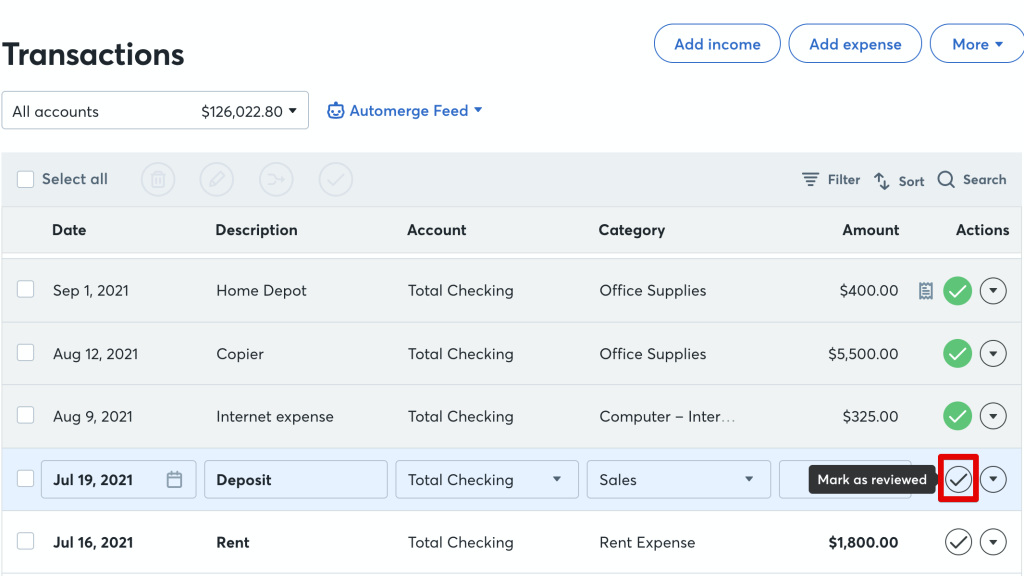
El icono Marcar como revisada aparece atenuado si la transacción no está categorizada. Para marcarla como revisada, categoriza primero la transacción.
También puedes marcar una transacción como revisada en el panel de detalles de la transacción. Para abrir la vista de detalles de la transacción, haz clic en la pequeña flecha desplegable a la derecha de una transacción y selecciona Edit more details. A continuación, haz clic en Mark as reviewed en la parte inferior izquierda del cuadro emergente de detalles de la transacción.
Las transacciones que se fusionan o categorizan automáticamente tendrán un icono de actualización automática en lugar del botón Marcar como revisada. Haz clic en el icono para revisar la categorización o fusión, o marca la transacción como revisada.